Что такое «Режимы наложения» в фотошопе или как добиться красивых оттенков | DesigNonstop
Полезности / Фотошоп
96752
24-12-2009
Режимы наложения (Blending modes) определяют, каким образом верхний слой взаимодействует со слоем прямо под ним. Режимы наложения упрощают и ускоряют изменение оттенков, удаление изъянов, и выполнение ряда других операций. В фотошопе все режимы разбиты на функциональные группы: Базовые режимы, Режимы затемнения, Режимы осветления, Режимы контраста, Режимы сравнения и Компонентные режимы.
Режимы наложения слоев находятся в выпадающем меню вверху панели «Слои» (Layers). На рисунке для удобства красным шрифтом я написала название режима на анлийском.
1. Базовые режимы
Нормальный (Normal) — этот режим слоя стоит по умолчанию. Пиксели верхнего слоя непрозрачны и изображения не взаимодействуют. В качестве примера мы будем рассматривать режимы наложения на этих двух картинках.
Затухание (Dissolve) использует пиксельный узор. Придает эффект пористости. Эффект появится только при прозрачности верхнего слоя менее 100%. Здесь прозрачность 20%.
2. Режимы затемнения
Затемнение (Darken) — оставляет видимыми только темные области изображения. Смешивает пиксели в местах, где верхний слой темнее нижнего.
Умножение (Multiply) — позволяет затемнить все изображение целиком и полезен в тех ситуациях, когда вам необходимо повысить плотность светлых и средних оттенков. Он оказывается особенно полезным при работе с передержанными или слишком светлыми изображениями.
Затемнение основы (Color Burn) — затемняет темные цвета и оттенки, не оказывая влияние на светлые оттенки.
Линейный затемнитель (Linear Burn) — использует тот же подход, что и режим «Затемнение основы», но производит более сильный затемняющий эффект. Если верхний слой белый – изменений не произойдет.
Темнее (Darker Color) — похож на режим «Затемнение», за исключением того, что работает на всех слоях сразу, а не на одном.
3. Режимы осветления
Замена светлым (Lighten) — cравнивает цвета верхнего и нижнего слоев и смешивает пиксели, если верхний слой светлее нижнего.
Экран (Screen) — позволяет осветлить все изображение целиком и полезен в тех ситуациях, когда вам необходимо «проявить» какие-либо участки на невыдержанных изображениях.
Осветление основы (Color Dodge) — противоположный режиму «Затемнение основы», осветляет светлые цвета и оттенки, не оказывая влияние на темные области изображения.
Линейный осветлитель (Linear Dodge) — позволяет осветлить изображение, однако в отличие от режима «Экран», «отсекает» значения и приводит к более резким результатам, чем режим наложения «Экран» или «Осветление основы».
Светлее (Linear Color) — похож на режим «Замена светлым», только работает со всеми слоями одновременно, вместо одного слоя. Когда вы смешиваете два слоя вместе, видимыми останутся только светлые пиксели.
Когда вы смешиваете два слоя вместе, видимыми останутся только светлые пиксели.
4. Режимы контраста
Перекрытие (Overlay) — комбинирует эффект режимов «Умножение» и «Экран», смешивая верхний слой с нижним. Если верхний слой на 50% серый – эффекта не будет.
Мягкий свет (Soft Light) — похож на режим «Перекрытие», но придает более умеренный эффект. Если верхний слой на 50% серый – эффекта не будет.
Жесткий свет (Hard Light) — использует тот же подход, что и режим «Перекрытие», но эффект более сильный. Здесь, верхний слой подвержен или «Экран» режиму или «Умножение», в зависимости от его цвета. Если верхний слой на 50% серый – эффекта не будет.
Яркий свет (Vivid Light) — сочетает эффект режимов «Затемнение основы» и «Осветление основы» и применяет смешивание в зависимости от цвета верхнего слоя. Если верхний слой на 50% серый – эффекта не будет.
Линейный свет (Linear Light) — Похож на режим «Яркий свет», но с более сильным эффектом. Если верхний слой на 50% серый – эффекта не будет.
Если верхний слой на 50% серый – эффекта не будет.
Точечный свет (Pin Light) — смешивает светлые цвета, используя режим «Замена светлым», и темные цвета, используя режим «Затемнение». Если верхний слой на 50% серый – эффекта не будет.
Жесткое смешение (Hard Mix) — создает картинку с ровными тонами, ограниченную в цветах и постеризированную. Свечение верхнего слоя смешивается с цветом нижнего.
5. Режимы сравнения
Разница (Difference) — отображает тональную разницу между двумя слоями, удаляя светлые пиксели из какого-либо слоя. В результате получается темная и иногда перевернутая картинка.
Исключение (Exclusion) — похоже на режим «Разница», но с менее экстремальным эффектом.
5. Компонентные режимы
Цветовой тон (Hue) — комбинирует цвет верхнего слоя и колебание цвета и тон нижнего.
Насыщенность (Saturation) — комбинирует колебание цвета верхнего слоя с цветом и тоном нижнего слоя.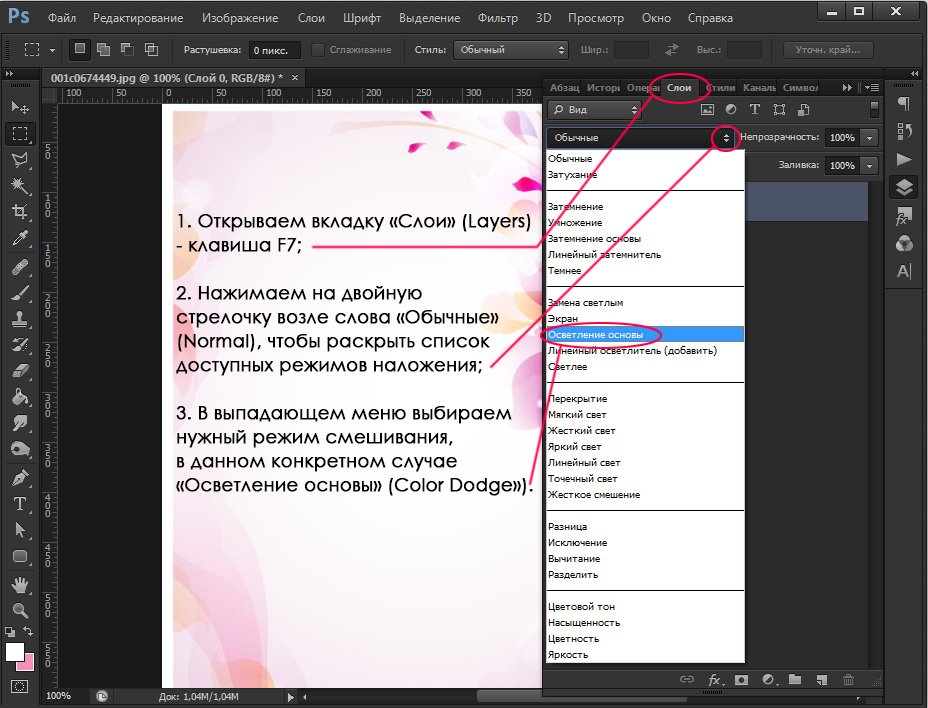
Цветность (Color) — комбинирует цвет и колебание цвета верхнего слоя с тоном нижнего слоя.
Яркость (Luminosity) — комбинирует тон верхнего слоя и цвет и колебание цвета нижнего слоя.
Урок 18. Режимы осветления._ | Студия дизайна и уроков Photoshop Светланы Васильевой
Вы узнаете:
- Как в режиме Screen (Экран/Осветление) добавить на изображение дождь,
туман и спецэффекты. - С помощью какого режима можно создать светящийся ореол.
- Как добавить детали в тенях режимом Color Dodge (Осветление основы).
- Как сделать молнию, используя режим Linear Dodge(Линейный осветлитель).
- Что в режиме Lighter color (Светлее) третий цвет не создается.
Урок состоит из следующих разделов:
1. Обучающее видео.
2. Группа осветляющих режимов.
3. Режим наложения Lighten (Замена светлым).
4. Режим наложения Screen (Экран/Осветление).
5. Создадим эффект дождя. Добавим эффект тумана.
6. Режим Linear Dodge/ Add (Линейный осветлитель/добавить). Создадим светящийся ореол. Нарисуем молнию.
7. Режим наложения Color Dodge (Осветление основы). Проявим детали в тенях.
8. Режим наложения Lighter color (Светлее).
9. Вопросы.
10. Домашнее задание.
Эта группа режимов отвечает за осветление изображения.
Режим наложения Lighten (Замена светлым).
Это режим, обратный режиму Darken (Затемнение). Происходит замена на светлые только тех цветов, которые темнее. Все что светлее остается без изменения.
Режим наложения Screen (Экран/Осветление).
Действует подобно режиму Multiply (Умножение), но с точностью до наоборот. Чем светлее участки верхнего слоя – тем сильнее осветляются идентичные области нижнего слоя. Режим подходит для осветления темных изображений, при наложении слоя самого на себя.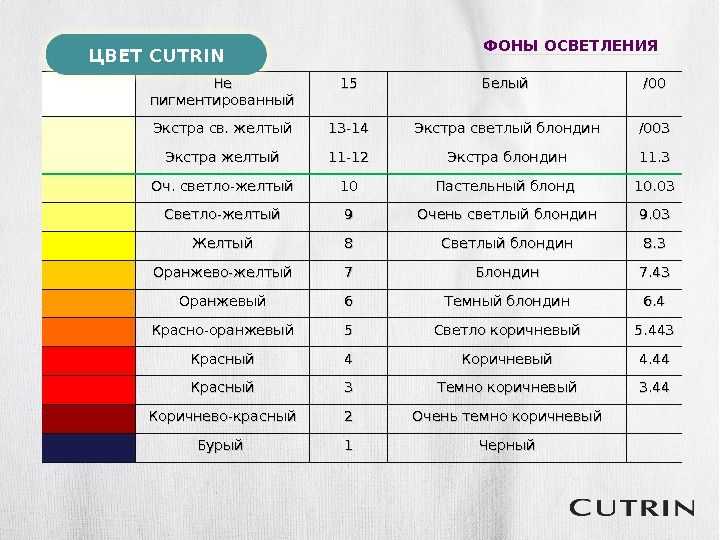
Режим очень хорош для применения спецэффектов. Откройте любую фотографию, создайте новый слой и залейте его черным цветом.
В меню (Фильтр) – Render (Рендеринг) – Lens Flare..(Блик…), выберите 105 мм. Поменяйте режим наложения слоя на Screen (Экран). Возьмите инструмент Move (Перемещение) и передвиньте блик на нужное место. Черный цвет становится невидимым, а блик проступает на изображении.
Создадим эффект дождя.
Откройте файл trees_moon.jpg. Создайте новый слой. Залейте его черным цветом. Пройдите в меню
(Фильтр) – Noise (Шум) – AddNoise (Добавить шум).
Еще один фильтр Filter (Фильтр) – Blur (Размытие) – MotionBlur (Размытие
в движении). Задайте угол – 60 и смещение 77. Измените режим наложения данного слоя на
Задайте угол – 60 и смещение 77. Измените режим наложения данного слоя на
Меню Image (Изображение) – Adjustments (Коррекция) – Levels(Уровни).
Передвиньте правый черный ползунок к середине гистограммы.
Добавим эффект тумана.
Создайте новый слой и залейте его черным цветом. В меню Filter (Фильтр) – Render (Рендеринг) – Clouds (Облака). Режим наложения слоя с облаками Screen (Экран/Осветление). Нажмите на значок маски слоя. Возьмите кисть большого диаметра, черного цвета с размытыми краями. Закрасьте маску на 2/3 или даже больше, начиная с верхнего края. Уменьшите Opacity (Непрозрачность). Иногда Туман получается слишком частым, с повторяющимся рисунком. В этом случае деформируйте слой с туманом Ctrl+T или подотрите полупрозрачным ластиком отдельные участки.
Режим Linear Dodge/ Add (Линейный осветлитель/добавить).
Этот режим появился в Photoshop CS3.
Создадим светящийся ореол. Сделаем копию фонового слоя. Выделим объект любым удобным способом. Я это сделала инструментом Pen (Перо) и в палитре контуры нажала Load path as selection (Загрузить контур
в выделение). Вернулась
в палитру Layers (Слои) и инвертировала выделение (Shift+Ctrl+I), чтобы выделен был объект, а не фон. Скопируйте выделение на новый слой Lauers (Слои) – New (Новый) – Lauer via copy (Скопировать на новый слой).
Примените к этой копии Фильтр – Blur (Размытие) – Gaussian Blur(Размытие по Гауссу). Установите большой радиус, приблизительно 30 пикселей.
Создайте еще одну копию, размытого слоя.
Вернитесь к предыдущему слою и еще раз примените Фильтр – Blur (Размытие) – Gaussian Blur (Размытие по Гауссу). Установите радиус около 10 пикселей. Дважды щелкните по слою и выберите параметр наложения Outer Glow (Внешнее свечение). Чуть‑ чуть увеличьте Размер и Размах.
Зажав клавишу Shift, выделите три верхних слоя в палитре Lauers (Слои). Щелкните правой кнопкой мыши
и в контекстном меню выберите Merge Lauers (Объединить слои) или Ctrl + E. Отключите видимость слоя, чтобы оценить результат. А затем – Flatten Image (Выполнить сведение).
Режим наложения Color Dodge (Осветление основы)
Чем светлее области верхнего слоя, тем сильнее осветляется нижний слой. Создается впечатление выгорания. Режим Color Dodge (Осветление основы) похож на режим Screen (Экран/Осветление), но действует сильнее на светлых участках за счет влияния более насыщенных и контрастных цветов нижнего слоя. По такому же принципу работает инструмент Dodge (Осветлитель). Нейтральный цвет для режима Color Dodge (Осветление основы) – черный.
Этот режим подходит для наложения на изображения молний, взрывов, а также для наложения на фон контрастных изображений. А еще этот режим добавляет детали в тенях. Посмотрим, как это происходит:
Возьмите любую недодержанную фотографию. Создайте копию исходного изображения (не копию слоя). Для этого в меню Image (Изображение) – Duplicate…(Создать дубликат…).
Создайте копию исходного изображения (не копию слоя). Для этого в меню Image (Изображение) – Duplicate…(Создать дубликат…).
В появившемся окошке, нажмите ОК. Теперь у нас есть два одинаковых файла, причем оба открыты.
Измените режим второго файла меню: Image (Изображение) – Mode (Режим) – Grayscale (Градации серого).
Применим Фильтр – Blur (Размытие) – Gaussian Blur(Размытие по Гауссу). Радиус задайте 60-70 пикселей, чтобы изображение стало расплывчатым. Переключитесь на первоначальное изображение.
В меню Select (Выделение) – Load Selection (Загрузить выделенную область). Серый канал уже загружен. Отметьте галочкой Инверсия.
Появится выделение. Создайте копию слоя.
И в меню Edit (Редактирование) выберите Fill…(Выполнить заливку…).
В появившемся окне выберите 50% серый
Режим установите Color Dodge (Осветление основы).
Не снимая выделения, нажмите на значок маски внизу палитры Layers (Слои).
Чтобы усилить эффект, скопируйте слой с маской и примените к нему режим наложения Screen (Экран/Осветление).
Режим наложения Lighter color (Светлее).
Этот режим появился в Photoshop CS3, похож на режим Замена светлым (Lighten), только работает на всех каналах, а не только на базовом. Сравниваются значения всех каналов на обоих слоях и отображаются пиксели, которые светлее. В режиме Lighter color (Светлее) третий цвет не создается.
Внимательно рассмотрите картинку. Слой 2 представляет собой линейный градиент от белого цвета к черному. Черного цвета в режиме Lighter color (Светлее) не будет видно, за исключением наложения самого на себя. Слой 1 – это линейный градиент радуга, режим наложения также выбран Lighter color (Светлее). На этом примере хорошо виден результат работы режима наложения.
Вопросы:
- Какой из перечисленных режимов наложения не осветляет изображение?
– Color Dodge (Осветление основы).
– Lighten (Замена светлым).
– Linear Dodge/ Add (Линейный осветлитель/добавить).
– Multiply (Умножение).
– Screen (Экран/Осветление).
- Какой режим наложения лучше использовать для создания эффекта дождя и тумана?
– Multiply (Умножение).
– Screen (Экран/Осветление).
– Dissolve (Затухание).
– Lighter color (Светлее).
– Lighten (Замена светлым).
- Каким цветом нужно выполнить заливку выделения, чтобы вытянуть детали в тенях в режиме Color Dodge (Осветление основы)?
– Белым.
– Красным.
– 50 % серым.
– Черным.
– Цвет фона.
Домашнее задание:
1. Создание молнии. В видео – уроке подробно показано, как за 4 минуты можно создать молнию при помощи градиента, фильтра Clouds (Облака), деформации и режима Linear Dodge/ Add (Линейный осветлитель/добавить). Почувствуйте себя Зевсом и сотворите свою собственную молнию.
2. На любой фотографии создайте дождь и туман.
3. Откройте файл церковь3.jpg или свою фотографию с темными участками на изображении. Попробуйте вытянуть детали в тенях.
Попробуйте вытянуть детали в тенях.
Отзывы и замечания учеников из группы тестирования учебника. Ответы на заданные вопросы добавлены в урок:
Настя: — Мне нравится,что у тебя так подробно описаны режимы наложения (уже повторюсь,наверное). И примеры применения очень полезные. Режим умножение я использую для повышения яркости цветов фото (цвета такие сочные получаются). режим затухание можно использовать для имитации падающего снега.
Урок подробный и очень полезный. Группа режимов затемнение разобрана также с полезными практическими примерами. Очень понравился пример направленный на вытягивание предметов из тени. У меня были где-то уроки по этой же теме,но по другими способами. Хочу на твоей фотографии их попробовать и потом сравнить результаты (просто у меня в архиве немало фоток с такими недочетами).
Дз сделать не составило труда. Вот только при создании молнии у меня при коррекции уровнями остаётся почти прямая линия,а не разветвленная,как у тебя в уроке.
И для примера эффекта дождя и тумана я выбрала светловатое фото,но принцип понятен.
Жанна: — 1. Видео на 2.10 мин — добавляем шум… Нужно уточнить, что нужно отметить галочкой монохромность. я сразу не увидела это у тебя, результат вышел совсем другой.А на видео настройки исчезают слишком быстро.
2. 2.18 мин.Размытие в движении. Настройки исчезают так быстро, что даже глянуть не успеваешь.. кстати, а у меня этот режим не экран называется, а осветление.))
3. 8.14мин. а зачем здесь опять применять линейный осветлитель? я разницы не увидела.
В.Ольга.В — Очень интересный урок. Интересные эффекты получаются…При выполнении «дождя» можно обратить внимание на «галку» в окошке «монохромный» при наложении шума.
Зябрева Наталья: — Светлана, здравствуйте! Видео урок понятный и доступный, никаких вопросов. Текстовый файл. В уроке о создании светящегося ореола: «Вернулась в палитру Layers (Слои) и инвертировала выделение,…».
Думаю здесь надо напомнить КАК инвертировать выделение. Больше никаких вопросов и замечаний. С уважением, Наталья.
Бабенко Юлия — мне понравилось делать дождь и туман, очень реалистично выходит. Я хотела бы вам сделать маленькое замечание, в фотошопе cs3 наложение экран — нет, но я так поняла что это — осветление. А так все понравилось, все понятно. Спасибо большое. С нетерпением жду следующего урока. Спасибо!!!!!!!
Елена Ислибаева — Д/з сделала без проблем, с Вашим объяснением это не сложно. Очень много для себя узнала, никогда не думала, что можно с помощью фильтров и режимов наложения добиться таких эффектов. С уважением Елена.
Панова Светлана: — Спасибо за очередной урок. Урок очень интересный и познавательный. При выполнении заданий у меня возникли трудности с тем, что в уроке Вы чаще употребляете английское название режимов, а русское название у меня не совсем совпадает с Вашим меню.
Надеюсь, что не смотря на это, с уроками справилась.
Елена З: — Здравствуйте, Светлана. Домашние задания сделала по уроку. НО… Слишком много манипуляций, для любительского осветления фото использую кривые разной формы, для фото с церковью осветление в тенях, в светах не изменять . Результат такой же. Но, во всяком случае, не помешает знать и другие методы. С дождем и облаками применение режима экран — очень нужная штука! Будем применять, спасибо.
Жёлтикова Ольга: — Добрый вечер! Спасибо за интересный урок! С удовольствием выполняла задания. По уроку у меня замечаний нет, я даже уже переживаю, что не могу добавить замечаний. Мне всё понравилось… Всё очень доходчиво и понятно изложено. Только орфография с ошибками… Спасибо за замечательный урок.
Елена Михайлова: — Экспериментируя с файлом церковь, у меня очень осветлялось небо. Уменьшив размытие по Гауссу до 30 пикселей на дубликате слоя, удалось сохранить небу цвет.
В связи с чем, у меня вопрос — это особенности моего фотошопа или у меня на компьютере не настроена палитра цветов?
Miftakhova Antonina: — С ДЗ проблем не возникло — похоже уже что-то откладывается в мозгах!))))))))))))) Это радует!
Нечипоренко Инна: — Работала в таком направлении первый раз, понравилось . Экран искала у себя, а он у меня обозначается как осветление. Спасибочки за такие полезные и нужные уроки.
Титова Ольга: — Привет, урок интересен и понятен, с дождем и туманом прикольно, ни когда не пробовала, а это оказывается так легко и просто. Спасибо тебе.
Надежда Диденко: — Коментарии!!!! Например: коментарий 4. «Действие режима Color Dodge похоже на Screen»,…
Я бы посоветовала придерживаться единой тактики. То есть постоянно писать перевод англоязычных терминов.Автор: Как всегда много замечаний! — я постаралась все исправить!
6 плюсов и минусов осветления базового цвета для светлых волос
Осветлять основной цвет или не осветлять основной цвет? Это монолог, который многие честолюбивые блондинки говорят сами себе перед назначением окрашивания волос. Я сама заламывала руки над тем, стоит ли менять свою основу и пробовать более светлый и яркий блонд: рискую ли я, что что-то пойдет не так, или буду придерживаться своих проверенных временем бликов? Конечно, у обоих есть свои преимущества и недостатки, хотя, пока вы находитесь в критическом моменте принятия решений, их трудно рационально рассмотреть. Вот почему мы обратились к двум проверенным знаменитым колористам — Мэтту Резу из салона Mèche в Беверли-Хиллз и знаменитому парикмахеру Санни Брук — чтобы они составили простой список плюсов и минусов.
Я сама заламывала руки над тем, стоит ли менять свою основу и пробовать более светлый и яркий блонд: рискую ли я, что что-то пойдет не так, или буду придерживаться своих проверенных временем бликов? Конечно, у обоих есть свои преимущества и недостатки, хотя, пока вы находитесь в критическом моменте принятия решений, их трудно рационально рассмотреть. Вот почему мы обратились к двум проверенным знаменитым колористам — Мэтту Резу из салона Mèche в Беверли-Хиллз и знаменитому парикмахеру Санни Брук — чтобы они составили простой список плюсов и минусов.
Хотите принять окончательное решение о том, стоит ли вам осветлять базовый цвет при следующем посещении салона? Чтобы найти ответ (а также несколько полезных советов по уходу за блондом), просто продолжайте прокручивать.
Профи
1. Меньше времени салона.
«Когда у вас более светлый базовый цвет, вы быстрее избавляетесь от салонного макияжа», — говорит Рез. Вам не нужно тщательно смешивать контраст и объем темной основы, и вы будете проводить заметно меньше времени в кресле салона с каждой встречей.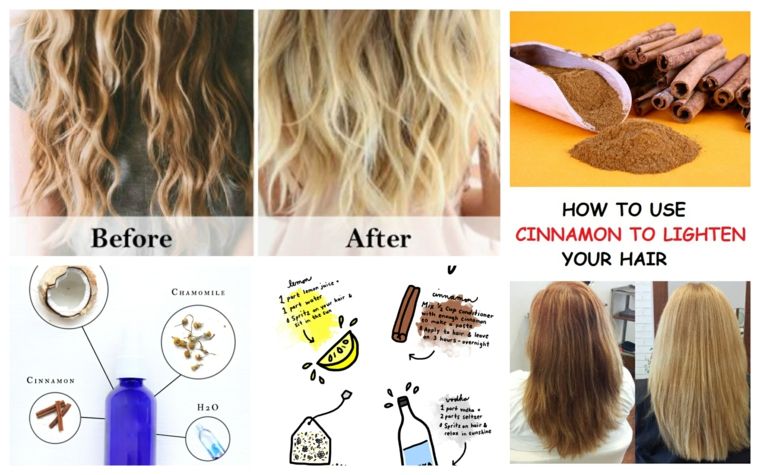
2. Вы экономите деньги.
В этой заметке также изначально дешевле сделать базовый рельеф и несколько бликов, чем делать блики повсюду. Это поможет вам сократить наличные деньги, по крайней мере, в краткосрочной перспективе (подробнее о том, почему это может быть не так экономично через секунду).
@sunniebrook3. Отлично подходит для рыжеватых блондинок.
По словам Реза, клиенты, которые ищут рыжий или клубничный блонд, идеально подходят для прически. «Нежелательный красный цвет перманентного цвета или любого используемого осветляющего цвета станет вашим лучшим помощником в создании многомерного рыжего цвета волос», — объясняет он.
@halesbells, цвет Мэтта РезаУкладка волос
4. Может украсить общий вид.
Если вы хотите осветлить свой общий цвет, осветленная основа «может действительно подчеркнуть ваш цвет или просто придать ему более мягкий и яркий вид», — говорит Брук. Как правило, Брук рекомендует базовый блик клиентам, которые получают блики на четыре уровня светлее, чем их собственный базовый цвет. Иногда она даже просто делает базовую подтяжку вокруг их лица, где естественно падает солнце, чтобы создать общий эффект осветления.
Как правило, Брук рекомендует базовый блик клиентам, которые получают блики на четыре уровня светлее, чем их собственный базовый цвет. Иногда она даже просто делает базовую подтяжку вокруг их лица, где естественно падает солнце, чтобы создать общий эффект осветления.
Минусы
1. Цвет может стать медным.
Перманентный цвет может быстро окисляться, придавая вашей блондинке нежелательное тепло, независимо от того, с какого натурального цвета вы начали. «Естественный цвет волос не имеет значения, когда речь идет о нежелательных более теплых тонах», — объясняет Рез. «Со временем, с окислением, более темные брюнетки будут видеть красный цвет, от самых светлых брюнеток до темно-русых — оранжевый, а светлые блондины с основой — желтый или желто-оранжевый». Итог: при осветлении: «Если вы не ищете преднамеренного теплого цвета, стойкий цвет не для вас!» — говорит Рез.
Молочный коктейль Серебряный шампунь $24,00
Магазин
2. Более частые посещения салона.
Более частые посещения салона.
С приподнятым основанием вы видите более четкую демаркационную линию с отрастанием, поэтому вам придется раньше идти в салон для подкрашивания корней. (Когда у меня была поднятая база, я ходил в салон каждые шесть недель. Теперь, когда я вернулся к своей естественной основе и у меня более плавный рост, это больше похоже на каждые три-четыре месяца.)
Т3 Фильтр для душа Source Showerhead $150.00
Магазин
Советы по уходу
Если в конечном итоге вы решите осветлить базу, наши эксперты рекомендуют несколько ключевых советов по уходу.
Посещайте салон каждые шесть недель или около того, чтобы наносить освежающий блеск, чтобы тонизировать и дольше сохранять свежий цвет.
Домашние шаги, которые вы захотите предпринять, включают использование фиолетового шампуня для борьбы с медным оттенком и замену насадки для душа, чтобы попытаться свести к минимуму риск повреждения цвета жесткой водой. «Мне нравится фиолетовый шампунь и кондиционер от Milk_Shake, — говорит Брук. «Этот продукт отлично подходит, даже если у вас от природы светлые волосы, так как он осветлит ваш цвет и сделает его блестящим». Брук также рекомендует своим клиентам приобретать насадку для душа и фильтр до T3. «Это продлит жизнь вашего цвета (не говоря уже о пользе для кожи!), потому что защитит ваши волосы от минералов, содержащихся в воде и старых трубах», — говорит она.
«Мне нравится фиолетовый шампунь и кондиционер от Milk_Shake, — говорит Брук. «Этот продукт отлично подходит, даже если у вас от природы светлые волосы, так как он осветлит ваш цвет и сделает его блестящим». Брук также рекомендует своим клиентам приобретать насадку для душа и фильтр до T3. «Это продлит жизнь вашего цвета (не говоря уже о пользе для кожи!), потому что защитит ваши волосы от минералов, содержащихся в воде и старых трубах», — говорит она.
13 лучших фиолетовых шампуней для светлых волос 2023 года
Как сломать основу при окрашивании волос [с помощью формул]
Только точные совпадения
Точные совпадения только
Поиск по заголовку
Поиск по названию
Поиск по содержанию
Поиск по содержанию
Искать в отрывке
Скрытый
Скрытый
Скрытый
Скрытый
Скрытый
Скрытый
Скрытый
Скрытый
Скрытый
Скрытый
Скрытый
Скрытый
Скрытый
Скрытый
Скрытый
Скрытый
0
Последнее обновление: 25 ноября 2020 г.
Размазывание. Цветная вспышка. Разбить базу. Базовая настройка. Взлом базы. Как бы вы это ни называли, это чрезвычайно важная салонная услуга, которую должен уметь выполнять каждый колорист. Тем не менее, почему-то все еще существует много путаницы в отношении этой техники. И хотя красота нашей отрасли заключается в том, что никогда не существует единого способа ведения дел, мы должны с чего-то начинать. Вот тут-то и появляется член BTC Хосе Гарсия из Дженсен-Бич, Флорида. Он усовершенствовал свою собственную версию техники взлома базы и здесь, чтобы помочь! Так что, если вам все еще интересно, что это за чертовщина, слушайте!
Что значит «Сломать базу»?
«Разрушение основы — это процесс очень быстрого осветления естественного нового роста — на 1–1,5 уровня — для рассеивания (не сопоставления) темных корней до, во время, после или даже между процедурами мелирования», — говорит Хосе. Таким образом, волосы ваших клиентов отдохнут от использования осветлителя, и у них будет немного больше роста, чтобы поработать, когда придет время для подкраски. Результатом являются более здоровые волосы, так как осветлитель практически не перекрывается, что со временем может ослабить волосы и вызвать их ломкость.
Таким образом, волосы ваших клиентов отдохнут от использования осветлителя, и у них будет немного больше роста, чтобы поработать, когда придет время для подкраски. Результатом являются более здоровые волосы, так как осветлитель практически не перекрывается, что со временем может ослабить волосы и вызвать их ломкость.
«Самое замечательное в этой технике — ее скорость и универсальность, — говорит Хосе. «Это можно сделать во время обычной встречи с клиентом, в качестве дополнения к стрижке, уходу за волосами или процедуре укладки. Клиенты могут буквально прийти во время обеда и получить быстрый перерыв и взрыв. Их цвет выглядит свежо и сказочно, и это отличный способ получить дополнительный доход».
Процесс разрушения основы при окрашивании волос
Использование перманентного осветляющего красителя, смешанного с 20-объемным проявителем, как правило, позволяет достичь двух уровней осветления, если позволяет обработка в течение всего времени (от 30 до 45 минут). Тем не менее, во время основного перерыва вы обрабатываете свою формулу только в течение 10 минут, поскольку идея состоит в том, что вам нужно только рассеивание или смягчение между темным, новым ростом клиентки и ее бликами.
Тем не менее, во время основного перерыва вы обрабатываете свою формулу только в течение 10 минут, поскольку идея состоит в том, что вам нужно только рассеивание или смягчение между темным, новым ростом клиентки и ее бликами.
В то время как базовый разрыв может быть выполнен на любом естественном уровне, вашими идеальными клиентами для выполнения этой услуги являются клиенты с естественным уровнем 6 и выше. «Натуральные уровни с 1 по 5, как правило, излучают много тепла из-за сильного красного пигмента, лежащего в основе этих уровней, — говорит Хосе, — что хорошо для избранных, но в наши дни клиенты, похоже, боятся тепла». .» Сколько раз вы слышали, как клиент говорил: «Я не хочу видеть НИКАКОГО красного?»»
Прекрасный пример того, когда предлагать услугу? Клиент приходит на стрижку, уход за волосами или укладку. У нее регулярно появляются блики, и она показывает некоторый новый рост, но этого недостаточно, чтобы оправдать использование осветлителя. Она хочет, чтобы ее цвет выглядел свежо, но у нее не так много времени, чтобы растушевывать блики. Сейчас отличное время, чтобы сломать базу.
Она хочет, чтобы ее цвет выглядел свежо, но у нее не так много времени, чтобы растушевывать блики. Сейчас отличное время, чтобы сломать базу.
Состав, разрушающий основу
Для разбавления базы вы должны использовать перманентный осветляющий краситель на 1–1 ½ уровня светлее естественного уровня клиента, смешанный с 20-объемным проявителем. (В некоторых случаях для стойких волос можно использовать 30-объем, говорит Хосе. Однако для более сильного осветления следует использовать более сильную тональную основу (пепельный/пепельный). Кроме того, время может составлять менее 10 минут).
Поскольку время обработки сокращается до 10 минут, настоятельно рекомендуется использовать формулу Ясень, Ясень/Ясень или Ясень/Фиолетовый, чтобы уменьшить количество тепла, выделяемого в процессе обертывания. Не забудьте принять во внимание, какой основной пигмент будет экспонироваться на целевом уровне, чтобы определить, какой тон будет выбран при формулировании.
Пример: Натуральный уровень вашего клиента 6. Смешайте краску уровня 7 с оттенком Пепельный/Пепельный, так как базовый пигмент уровня 7 светло-оранжевый.
Как сломать базу
Разбить базу можно на своей станции или у миски с шампунем. Тем не менее, нанесение на миску с шампунем может оставить место для ошибки, которая приведет к полосам или пропущенным пятнам. Ломание основания — это способ смягчить новый рост, поэтому, как правило, вы должны применять свою формулу только к действительно важным областям (линия роста волос, проборы или два передних квадранта).
Сколько времени занимает взлом базы
Начните отсчет времени, как только начнете применять формулу. Суть в том, что это можно сделать с помощью этой услуги всего за 12–15 минут. Потратьте от двух до пяти минут на подачу заявки и 10 минут на обработку. Чем дольше вы обрабатываете цвет, тем больше основного пигмента вы позволяете проявиться. Вот почему важно быть быстрым в своем приложении и делать только те области, которые визуально важны.
Чем дольше вы обрабатываете цвет, тем больше основного пигмента вы позволяете проявиться. Вот почему важно быть быстрым в своем приложении и делать только те области, которые визуально важны.
«Некоторые продукты продаются в виде готовых базовых красок», — отмечает Хосе. «Хотя эти продукты великолепны, я считаю, что краска для волос не подходит всем. Я предпочитаю смешивать свои собственные настраиваемые формулы, чтобы соответствовать конкретным потребностям волос каждого клиента».
Ниже приведены некоторые из любимых формул Хосе, использующих перманентную крем-краску для волос Matrix SOCOLOR.
Формулы разрушителя оснований
- Natural Level 5 Base Break Formula: 1 унция Matrix SOCOLOR 6 Ash/Ash + 1/16 унции SOCOLOR Color Boost Blue + 1 1/8 унции 20-объемного окислителя Matrix Cream
- Natural Level 6 Base Break Formula: 1/2 унции Matrix SOCOLOR 6 Пепельный/Пепельный + ½ унции Matrix Socolor 8 Пепельный/Пепельный + 1 унция 20-объемного кремового проявителя Matrix
- Natural Level 7 Base Break Formula: ½ унции Matrix SOCOLOR 8 Ash/Violet + ½ унции Matrix SoColor 8 Ash/Ash + 1 унция 20-объемного окислителя Matrix Cream
- Natural Level 8 Base Break Formula: ½ унции Matrix SOCOLOR 8 Пепельно-фиолетовый + ½ унции Matrix SOCOLOR 10 Пепельно-фиолетовый + 1/8 унции Matrix Color Boost Violet + 1 ¼ унции 20-объемного кремового проявителя Matrix
Получите больше знаний о взломах.


 И для примера эффекта дождя и тумана я выбрала светловатое фото,но принцип понятен.
И для примера эффекта дождя и тумана я выбрала светловатое фото,но принцип понятен. Думаю здесь надо напомнить КАК инвертировать выделение. Больше никаких вопросов и замечаний. С уважением, Наталья.
Думаю здесь надо напомнить КАК инвертировать выделение. Больше никаких вопросов и замечаний. С уважением, Наталья.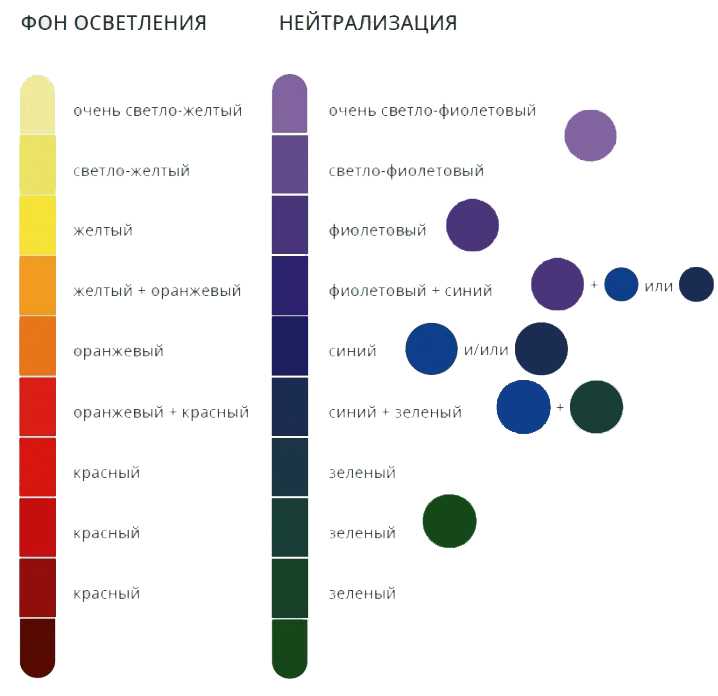 Надеюсь, что не смотря на это, с уроками справилась.
Надеюсь, что не смотря на это, с уроками справилась. В связи с чем, у меня вопрос — это особенности моего фотошопа или у меня на компьютере не настроена палитра цветов?
В связи с чем, у меня вопрос — это особенности моего фотошопа или у меня на компьютере не настроена палитра цветов?